
Мазмуну:
- Автор John Day [email protected].
- Public 2024-01-30 10:41.
- Акыркы өзгөртүү 2025-01-23 14:52.



Акыркы убакта винтаждык компьютердик технологияга көбүрөөк кызыгып калдым. Техниканын эң кызыктуу жана таасирдүү классикалык бөлүктөрүнүн бири - бул Atari 2600, ал 1977 -жылы биринчи жолу чыккан. Тилекке каршы, мен аны бала кезимде ойногонго эч качан мүмкүнчүлүк алган эмесмин, анткени мен сүйлөй турган жашка келгенде ал бүтүп калган болчу. 20 жашта!
Жакында мен бир аз казып көрдүм жана Интернеттен бирөөнү абдан жакшы баага таптым, бирок аны байлап койгондо, эски технологиялар көп эле.
Бул эски технологияны ойнотуу жана чогултуу боюнча тобокелчиликтердин бири, анткени ал эски, анын иштээрине эч кандай кепилдик жок жана үйүңүздү түтүнгө айлантуу үчүн жакшы акча коротуп коюшуңуз мүмкүн. Ачык чечим - жөн эле эски системаны туурай ала турган Atari эмуляторун жүктөө. Көпчүлүк учурда, бул сонун иштейт, бирок, бул, өзгөчө, клавиатуранын жардамы менен, түпнуска жабдууда ойногондой анык эмес.
Ошентип, мен эң сонун чечим - бул түпнуска Atari контроллерин компьютерибизге туташтырып, ошентип ойнотууга мүмкүндүк берген адаптер жасоо деп ойлодум, жана биз бул долбоордо ушул нерсени курабыз.
1 -кадам: Контроллердин ичин караңыз




Ошентип, биз кылышыбыз керек болгон абсолюттук биринчи нерсе, биз аны USBге кантип ылайыкташтыра аларыбызды көрүү үчүн Atari контроллеринин кантип иштээрин карап көрөлү.
Ошентип, шахтаны ачканымда, ал болгону 5 кнопка экенин көрүп таң калдым! Жок, 5 баскыч жана башкаруу схемасы эмес, болгону 5 баскыч. Муну USBге ыңгайлаштыруу микроконтроллерди колдонуу менен оңой болот.
Мен аны бөлүп турганда, мен дагы бардык нерселерди тазалап, баарын жакшы тазалоого бир аз убакыт бөлдүм.
2 -кадам: Бизге эмне керек


Эми биз бөлүктөр тизмесине кирерден мурун, бул долбоор Arduino Uno, Nano же Megaде иштебей турганын белгилей кетүү керек. Бизге HID (Human Interface Device) катары иштей турган микроконтроллер керек. ATMega 32u4 менен микроконтроллерлер муну аткаруучу кабель жана биз Arduino Microдо ATMega 32u4 таба алабыз.
Бөлүктөр тизмеси:
- Arduino Pro Micro (Бул жерде)
- Эркек пин баштары
- USB - Микро USB кабели
- Долбоордун корпусу (3D басып чыгаруучу кен эмес)
3 -кадам: Кайсы казыктар эмне кылат?

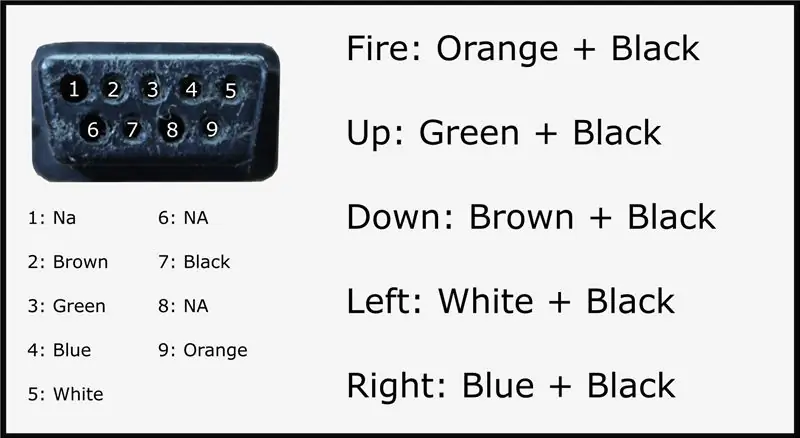
Сиз Atari контроллеринин аягында 9 пин туташтыргычы бар экенин көрөсүз, контроллердеги ар бир баскычтын бул туташтыргычта өз пини бар жана жерге бир пин бар. Бул 9 пин туташтыргычтын 6 казыгы гана колдонулат дегенди билдирет. Кайсы казыктар кайсы баскычтарга туура келерин билүү үчүн мультиметрди алып, үзгүлтүксүздүк режимине коюп, эмне менен туташып турганын көрө алабыз. Эгерде сиз ооруну баштан өткөргүңүз келбесе, анда менин жыйынтыктарымдын сүрөтүн кошуңуз.
Ошентип, бул диаграмманын негизинде биз көрө алабыз, мисалы, мен контроллердеги от баскычын бассам, ал кызгылт сары зымды жерге туташтырат, бул баскычты басуу, биз муну аныктоо жана клавиатура буйруктарын кайра жөнөтүү үчүн биздин Arduino колдоно алабыз. кайсы баскыч басылганына негизделген компьютер.
4 -кадам: Case
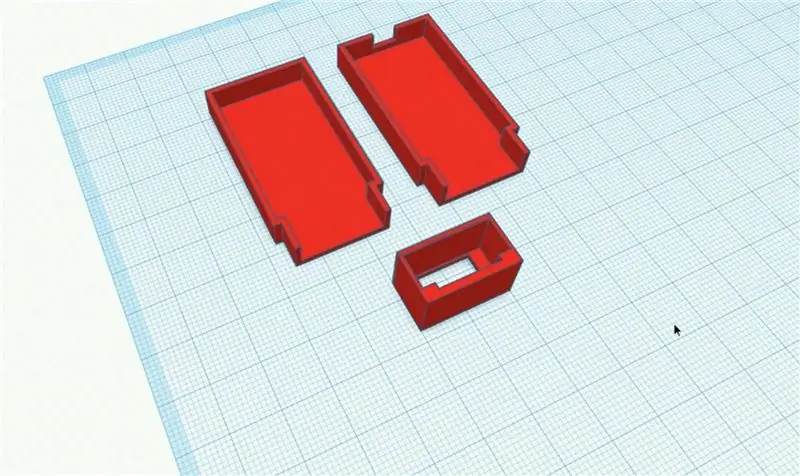


Ошентип, акыркы 9 пин туташтыргычы жасала баштагандан бери көп убакыт өттү жана ушундан улам адаптерибизде колдонууну табуу биз үчүн бир топ кыйын. Ошентип, көпчүлүк нерселердегидей чечим 3D басып чыгарууну камтыйт. Мен 9 пин туташтыргычы үчүн корпусту басып чыгарганы жатам, андан кийин Arduinoдогу 9 пин туташтыргычы менен байланыш түзүү үчүн кээ бир эркек пин баштарын жылдырам. 3d басып чыгаруучу файлдарды төмөндө тапса болот.
Бул 9 пин туташтыргычты жасоонун жолу - адегенде эркек казыктарды Atari 9 пин туташтыргычына жылдыруу, андан кийин биз басып чыгарган туташтыргычты, анан эркек казыктарынын артына акыркы клейди биз чыгарган туташтыргычтын артына жылдыруу. Эми биз туташтыргычтарды ажыратып жатканда, казыктар биз басып чыгарган жерге жабышып, кемчиликсиз тегизделиши керек.
5 -кадам: Баарын зымга өткөрүү
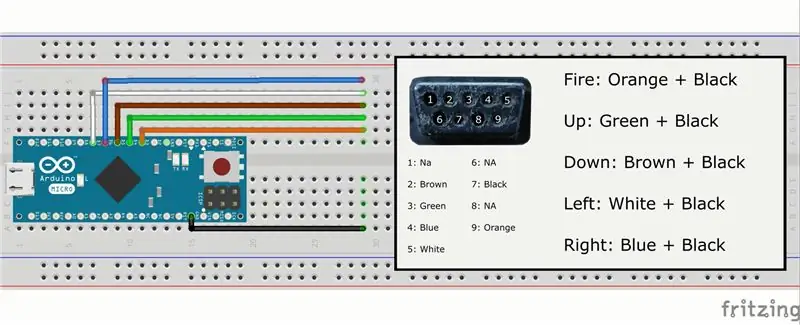
Ошентип, бардыгын зым менен байланыштыруу үчүн, биз муну төмөнкүдөй кылышыбыз керек (кайсы түстүн 9 пин туташтыргычына кайсы пин туура келерин текшерүүнү унутпаңыз):
- Кара зым Ардуинодогу жерге барат
- Orange зымы Arduino боюнча 3 -пинге барат
- Жашыл зым Arduinoдогу 4 -пинге барат
- Браун зым Arduino боюнча 5 -пинге барат
- Көк зым Arduinoдогу 6 -пинге барат
- Ак зым Arduino боюнча 7 -пинге барат
Эгерде бул таптакыр түшүнүксүз болуп жатса, анда бир аз түшүнүктүү болуу үчүн электр схемасын карап көрүңүз.
6 -кадам: Кодду жүктөө
Биз колдоно турган кодду төмөндө тапса болот. Биз бул коддогу клавиатура китепканасынын артыкчылыгын колдонобуз. Эмне болуп жатат, эгерде бизде кандайдыр бир баскыч төмөн басса, тиешелүү клавиатура баскычын басуу керек деген билдирүүлөр бар.
Эми бактыга жараша клавиатура китепканасын колдонуу өтө оңой, мисалы Keyboard.press кодун жазуу (119); клавиатура баскычы 119 (W үчүн 119 ascii) басылып жатканын жана Keyboard.release кодун (119) билдирип жатат; 119 баскычтоп баскычы азыр бошотулганын билдирүүдө. Демек, бизде If билдирүүлөрү бар, эгерде пин пин баскычка басуу үчүн ЖОГОРУ болсо жана ачкычты бошотуу үчүн LOW төмөн болсо.
Биз ошондой эле биздин кодубуздагы ички тартма каршылыгынын артыкчылыктарын колдонобуз, андыктан биздин схемага эч кимди кошуп алуудан коркпойбуз. Эгерде сиз код жөнүндө көбүрөөк билгиңиз келсе, аны Arduino IDEде ачыңыз жана анын көбү комментарийленгенин көрүңүз.
Андан кийин кодду Arduino Pro Microго жүктөп, кийинки кадамга өтөбүз.
7 -кадам: ишти чогуу коюу



Ошентип, мурунку кадамдагы 3d басып чыгаруу файлдарында 3d басылып чыгуучу 9 пин туташтыргычы гана болбостон, анын тегерегине туура келе турган жана анын тегерегиндеги бардык тегерекчелери бар жогорку жана төмөнкү бөлүктөрү бар. Ошентип, бүтүрүү же долбоорлоо үчүн бул эки бөлүктү басып чыгарышыбыз керек.
Андан кийин биз Ардуиного астынкы бөлүктүн ичине (USB микро кабели үчүн боштук бар бөлүктү), андан кийин астындагы бөлүктүн алдына 9 пин туташтыргычка чаптайбыз. Бул экөө тең коопсуз жана ордунда болгондон кийин, биз долбоорду аягына чыгарып, үстүнкү бөлүккө жабыштыра алабыз! Эми мен муну кыла электе, мен чындыгында ичине ашыкча ысык клей коштум, анткени бул аны бир аз күчтүү кылат, бирок түзмөккө бир аз салмак кошуп, аны өтө алсыз сезбейт.
Бул бөлүктөр биригип бүткөндөн кийин, бул бир аз орой көрүнгөнүн байкасаңыз болот, айрыкча, эгер сиз мен сыяктуу бюджеттик 3d принтерди колдонуп жатсаңыз, муну оңдоо жана издерди чындап тыкан кылып алуу үчүн, биз кум менен сүртүп, анан сыртын боёп жатабыз. корпус Мен түзмөгүмдүн түстөрүнөн илхам алуу үчүн Atari контроллерин жана корпусун карадым, бирин кызарган тилкеси менен, экинчисин жыгач дан менен Атаринин денесине ылайыкташтырып жасоону чечтим.
8 -кадам: Аны колдонуу

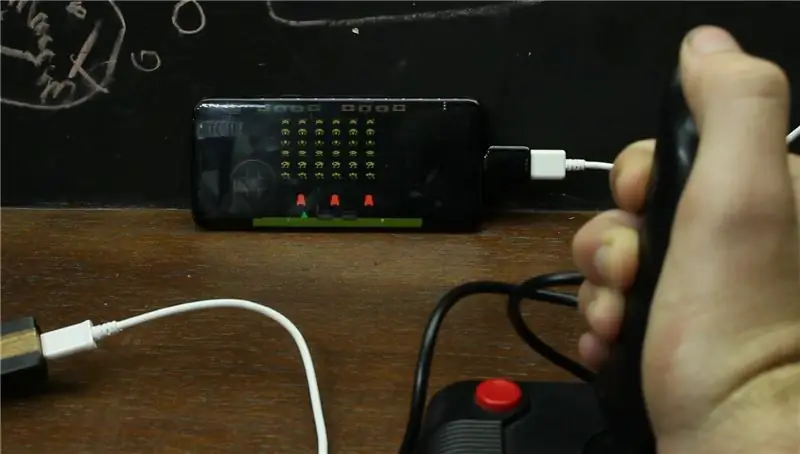
Ошентип, азыр биз аны кантип колдонууну карап көрөлү.
Ошентип, биринчи кезекте биз Atari контроллерибизди адаптерибизге туташтыргыбыз келет, андан кийин биз микро USB кабелин компьютерибизге туташтырабыз жана сиз клавиатураны туташтыргандыгыңыз жөнүндө билдирүү алышыңыз керек (клавиатура китепканасынын жардамы менен компьютер бул деп ойлойт) клавиатура)
Эми ачкычтардын картасы төмөнкүчө:
Жогоруда В.
Сол жакта А.
Туура Д.
Төмөндө С.
жана Fire боштук
Демек, эмуляторго кирип, баары жакшы иштээрине ынануу үчүн кээ бир клавишаларды жасоого туура келет. Бул OTG кабелиңиз болсо, Android телефондорунда да иштейт.
Окуганыңыз үчүн чоң рахмат, эгер суроолоруңуз болсо, жооп берүүгө кубанычтамын!
Сунушталууда:
Raspberry Pi RetroPie Build үчүн ZX Spectrum USB адаптери: 5 кадам (Сүрөттөр менен)

Raspberry Pi RetroPie Builds үчүн ZX Spectrum USB адаптери: RetroPie Raspberry Pis жана башка бир тактайлуу компьютерлердеги ретро видео оюн системаларын эмуляциялоо үчүн атайын иштелип чыккан атайын Linux дистрибутиви. Мен көптөн бери RetroPie конструкциясына баргым келет, жана мен бул репорду көргөндө
Apple M0110 клавиатура кроссовери адаптери: 3 кадам (сүрөттөр менен)

Apple M0110 клавиатура кроссовери адаптери: Apple M0110 клавиатурасы башында модулдук туташтыргычы менен жөнөтүлгөн. Бул негизи 4P4C кабели, сиз " эски убакыттан " телефон гарнитурасы, бирок өтүүнүн ордуна, түпнуска Apple кабели түз. Кимге кызык?
DIY Bluetooth аудио адаптери - BluFi: 9 кадам (сүрөттөр менен)

DIY Bluetooth аудио адаптери - BluFi: Зымсыз гарнитуранын, динамиктердин ж.б. же жөн эле зымсыз аудио өткөрүүнүн зарылдыгын сезбеген бир дагы аудиофил же оюнчу жок. Мен дагы зымдуу гарнитурамды алыстан көрүүгө аракет кылып жаткандагы кыйынчылыктарды жактырбайм
Character LCD I2c адаптери (I2c туташуу мисалы): 12 кадам (сүрөттөр менен)

Character LCD I2c Adapter (I2c Connection Example): Мен i2c адаптерлерин көрсөтүү үчүн байланыш схемасын жасап жатам. Менин сайтымдагы жаңыртууларды текшериңиз. Эми мен өзүмдүн эмес, түпнуска китепкананы колдонуу үчүн зымдуу туташуу схемасын кошом. LiquidCrystal Arduino мүнөздүү ЖК дисплейлери үчүн, айры проекти
Суу бөтөлкөсүн колдонуу менен аба ырайы бузулган зымсыз тармак адаптери: 4 кадам (сүрөттөр менен)

Суу бөтөлкөсүнүн жардамы менен аба ырайы бузулган адаптер: Иракта жүргөндө, мен зымсыз тармак адаптеримди аба ырайынан ажыратуу үчүн суу бөтөлкөсүн колдондум. Бул жөнөкөй жол -жобосу, бирок абдан натыйжалуу. Албетте, бул көрсөтмө Жакынкы Чыгыштагы эркектер менен аялдарга кызмат кылуу үчүн эң пайдалуу болот, бирок ошондой эле колдонулушу мүмкүн
